Jak přeinstalovat software ve Windows 11, 10, 8, 7, Vista a XP
Opětovná instalace softwarového programu je jedním ze základních kroků pro odstraňování problémů, které má k dispozici každý uživatel počítače poté, co se o to pokusí automaticky opravit problémy se systémem Windows, ale je to často přehlížený krok, když se pokoušíte vyřešit softwarový problém.
Přeinstalací softwarového titulu, ať už je to nástroj produktivity, hra nebo cokoli mezi tím, nahradíte všechny soubory programu, záznamy v registru, zástupce a další soubory potřebné ke spuštění programu.
Pokud je jakýkoli problém, který máte s programem, způsoben poškozenými nebo chybějícími soubory (nejčastější příčina problémů se softwarem), je velmi pravděpodobné, že řešením bude přeinstalace.
Správný způsob, jak přeinstalovat softwarový program, je úplně jej odinstalovat a poté znovu nainstalovat z nejaktuálnějšího instalačního zdroje, který můžete najít.
Odinstalovat a poté znovu nainstalovat program tímto způsobem je opravdu velmi snadné, ale přesný způsob se trochu liší v závislosti na operačním systému Windows, který používáte. Níže jsou uvedeny pokyny specifické pro každou verzi systému Windows.
Je důležité vědět jakou máš verzi Windows. Pokud si nejste jisti, možná nebudete moci znovu načíst správnou verzi softwaru.

Jak správně přeinstalovat program ve Windows
-
Otevřete Ovládací panely. K nalezení použijte vyhledávací lištu Kontrolní panel ve Windows 11 a dalších novějších verzích Windows.
Další rychlý způsob, jak se tam dostat v některých verzích Windows 10 a Windows 8, je pomocí Power User Menu, ale pouze pokud používáte klávesnici nebo myš. Vybrat Kontrolní panel z nabídky, která se zobrazí po stisknutí VYHRÁT+X nebo kliknutím pravým tlačítkem na Tlačítko Start.
-
Klikněte na Odinstalujte program odkaz umístěný pod Programy nadpis, popř Přidat nebo odebrat programy pokud používáte Windows XP.

Pokud nevidíte několik kategorií s odkazy pod nimi, ale místo toho vidíte jen několik ikon, vyberte tu, která říká Programy a funkce.
Pokud program, který plánujete přeinstalovat, vyžaduje a sériové číslo, budete muset toto sériové číslo nyní najít.
-
Vyhledejte a klikněte na program, který chcete odinstalovat, procházením seznamu aktuálně nainstalovaných programů, který vidíte na obrazovce.
Pokud potřebujete přeinstalovat a Windows Update nebo nainstalovanou aktualizaci jiného programu, vyberte Zobrazit nainstalované aktualizace na levé straně Programy a funkce okno nebo přepněte Zobrazit aktualizace pokud používáte Windows XP. Ne všechny programy zde zobrazí nainstalované aktualizace, ale některé ano.
-
Vybrat Odinstalovat, Odinstalovat/změnit, nebo Odstranit odinstalovat program.
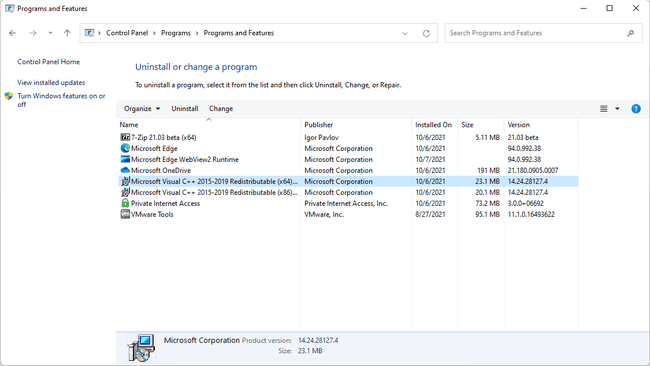
Toto tlačítko se zobrazí buď na panelu nástrojů nad seznamem programů, když je program vybrán, nebo na straně v závislosti na verzi systému Windows, kterou používáte.
Specifika toho, co se nyní stane, závisí na programu, který náhodou odinstalujete. Některé procesy odinstalace vyžadují řadu potvrzení (podobné tomu, co jste mohli vidět při první instalaci programu), zatímco jiné se mohou odinstalovat bez nutnosti vašeho vstupu.
Odpovězte na jakékoli výzvy co nejlépe – pamatujte, že chcete zcela odebrat program z počítače.
Pokud odinstalování z nějakého důvodu nefunguje, zkuste a specializovaný odinstalátor softwaru k odstranění programu. Ve skutečnosti, pokud již máte jeden z nich nainstalovaný, možná jste dokonce viděli vyhrazenou odinstalaci v Ovládacích panelech, které používá daný program třetí strany, například tlačítko „Výkonná odinstalace“. když IObit Uninstaller je nainstalován – můžete jej použít, pokud jej vidíte.
-
Restartujte váš počítač, i když to není nutné.
Nepovažujte to za volitelný krok. I když to někdy může být nepříjemné, věnujte čas restartování počítače, pomůže to zajistit, že program ano zcela odinstalován.
-
Ověřte, že program, který jste odinstalovali, byl zcela odinstalován. Zkontrolujte, zda již není uveden v nabídce Start, a také zkontrolujte, zda je položka programu v Programy a funkce nebo Přidat nebo odebrat programy byla odstraněna.
Pokud jste vytvořili vlastní zástupce tohoto programu, tyto zkratky budou pravděpodobně stále existovat, ale samozřejmě nebudou fungovat. Klidně si je smažte sami.
-
Nainstalujte nejnovější dostupnou verzi softwaru. Nejlepší je stáhnout si nejnovější verzi programu z webu vývojáře softwaru, ale další možností je získat soubor z původního instalačního disku nebo z dřívějšího stažení.
Pokud není v dokumentaci k softwaru uvedeno jinak, jakékoli záplaty a servisní balíčky který by mohl být k dispozici, by měl být nainstalován do programu po restartování po instalaci (krok 8).
Znovu restartujte počítač.
Otestujte přeinstalovaný program.
